Impariamo come creare un collegamento sul desktop?
Una scorciatoia è una via alternativa più breve che è più breve del solito percorso. È un puntatore a un file sul disco rigido. Come creare un collegamento significa semplicemente inserire scorciatoie sui desktop che possono essere archiviate in profondità nella struttura delle directory. Consente semplicemente un comodo accesso ai file.
I collegamenti possono essere distinti dal file originale dalla freccia che appare sull'icona. Puoi creare una scorciatoia nei seguenti modi:
Sommario
Aggiunta di un collegamento al desktop
L'area del desktop è considerata il luogo più popolare per mantenere un collegamento. Dovresti creare collegamenti a tutti i documenti, cartelle e programmi che usi spesso e posizionarli sul desktop.
Rende più facile il ricordo della particolare cartella. Segui il metodo indicato di seguito per creare un collegamento sul desktop:
- Individua il programma (file o cartella) in cui desideri aggiungere un'icona sul desktop.
- Fai clic con il pulsante destro del mouse sull'icona del file, naviga per inviare a -> Desktop (crea collegamento).
- Trascina il nuovo collegamento nella posizione desiderata.
Nel caso in cui si desideri eliminare l'icona, è sufficiente fare clic sull'icona e premere il tasto Canc, quindi premere OK. L'icona verrà eliminata senza influire sull'elemento originale.
Come creare un collegamento sul desktop per una pagina Web
Come creare un collegamento sul desktop, per una pagina web comporta un processo semplice:
- Passare alla pagina a cui si desidera creare un collegamento.
- Fare clic con il pulsante sinistro del mouse e trascinare l'icona nella barra degli indirizzi nell'area del desktop
- Rilascia il pulsante del mouse, questo "lascerà" un collegamento alla pagina Web nell'area del desktop.
Scorciatoie sui desktop per l'app Windows moderna
La crescente popolarità di Apps, di questi tempi, non ha bisogno di presentazioni. Windows 10 ha messo a punto un miglioramento che è la sua capacità di posizionare un collegamento sul desktop per le app moderne.
Nella build precedente di Windows 10, 9841, era possibile creare collegamenti sul desktop alle app moderne, ma solo per quelle fornite con il sistema operativo. Il supporto per i collegamenti alle app di terze parti non funzionava, ma è stato modificato nell'ultima build, 9860.
Come creare un collegamento sul desktop per un'app di Windows moderna include:
1. Fare clic sul pulsante Start e trovare l'app moderna per cui si desidera creare un collegamento.

2. Trascina l'icona sul desktop.

3. Il collegamento verrà creato automaticamente e potrai quindi avviare l'app direttamente dal tuo desktop.

Successivamente usa queste scorciatoie da tastiera che possono essere utilizzate per riorganizzare le app sullo schermo Metro:
- Vinci+. [Entra in modalità Riorganizza e seleziona le app sui monitor]
- Win+ FRECCIA SINISTRA [Sposta il divisore dell'app a sinistra]
- Win+ FRECCIA DESTRA [Sposta il divisore dell'app a destra]
- Win+ FRECCIA SU [Ingrandisci app]
- Win+ FRECCIA GIÙ [Chiudi app]
- Win+ ESC [Esci dalla modalità Riordina]
Dal desktop di Windows
Puoi creare un collegamento direttamente dal desktop di Windows. Come creare un collegamento sul desktop comprende i seguenti punti:
- Accedi al desktop di Windows.
- Fare clic con il pulsante destro del mouse sul desktop.
- Fare clic sull'opzione "Nuova".
- Seleziona l'opzione secondaria "Scorciatoia".
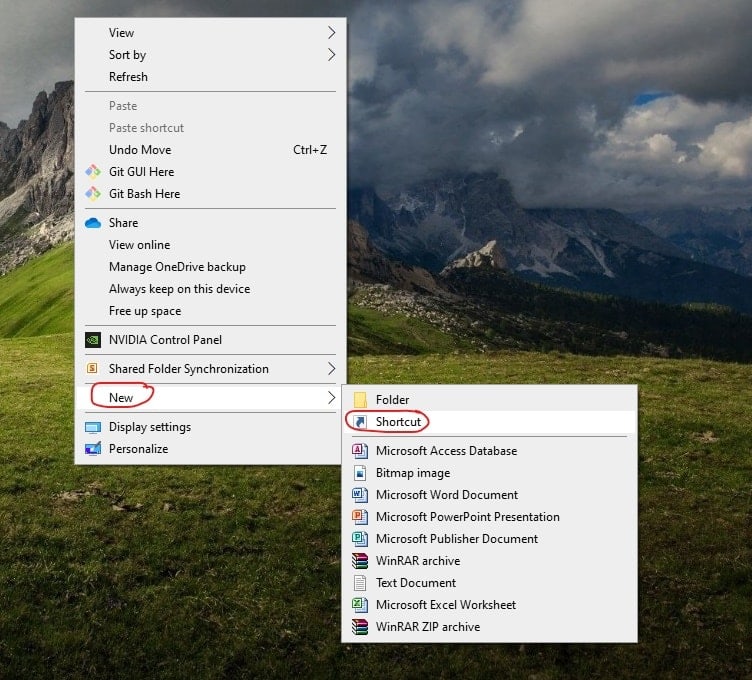
- Fai clic nel campo contrassegnato come "Digita una posizione dell'articolo". Digitare l'indirizzo, incluse le opzioni HTTP e due punti.
- Modificare il titolo e fare clic sul pulsante "Fine".
Windows su vari dispositivi
Windows è compatibile con varie app e funziona su quasi tutti i dispositivi senza problemi. Microsoft afferma che Windows 10 è il sistema operativo che finalmente unifica tutti i tuoi dispositivi informatici. Significa semplicemente che Windows 10 funzionerà sulla più ampia gamma di dispositivi di sempre.
Diamo un'occhiata a come creare una scorciatoia su vari dispositivi.
- Collegamento sul desktop Mac OS X– Gli utenti che utilizzano PC Windows conoscono bene le scorciatoie sul desktop, ma non è qualcosa che è stato visto spesso su un Mac. In Mac, non si chiamano scorciatoie, si chiamano alias.
Per fare un alias,
- Fai clic con il pulsante destro del mouse sull'app, sul file o sulla cartella per cui vuoi avere un collegamento.
- Quando viene visualizzato il menu, fai clic sull'opzione "Crea alias".
- Apparirà un nuovo file che assomiglia a quello vecchio, tranne per il fatto che ha la parola "alias" alla fine del suo nome.
- Puoi anche vedere una piccola freccia in basso a sinistra dell'icona del file che ti fa sapere che si tratta di una scorciatoia e non della cosa reale. Nel caso in cui il tuo Dock stia diventando troppo largo per adattarsi allo schermo, creare alias può essere davvero utile.
- Creazione di scorciatoie in Android o Tablet: puoi bloccare o creare scorciatoie dei tuoi siti Web preferiti sulla schermata iniziale per accedervi rapidamente.
Per Android solo-
- Toccare il pulsante del menu e fare clic su Aggiungi alla schermata iniziale.
- Inserisci un nome per il collegamento e Chrome lo aggiungerà automaticamente alla schermata iniziale.
- L'icona apparirà sulla schermata iniziale come qualsiasi altro collegamento o widget dell'app.
Solo per iPad:
- Avvia il browser Safari su iOS di Apple e vai alla pagina Web che desideri aggiungere alla schermata iniziale.
- Fare clic sul pulsante di condivisione sulla barra degli strumenti del browser.
- Tocca l'icona Aggiungi alla schermata iniziale nel menu Condividi. È necessario assegnare un nome al collegamento prima di toccare il pulsante Aggiungi.
- La barra dei pulsanti di condivisione si trova nella parte superiore dello schermo su un iPad e nella parte inferiore dello schermo su un iPhone o iPod Touch.
Nota: per rimuovere un collegamento a un sito Web dalla schermata iniziale del dispositivo, premi a lungo il collegamento e rimuovilo come faresti con qualsiasi altra icona dell'app.
Link Rapidi
- App di fotoritocco 2021 Una guida alle migliori app di fotoritocco.
- Miglior cloud storage per Linux: recensito per i nerd di Linux
- Suggerimenti di progettazione attuabili per le startup
Conclusione:-Come creare un collegamento sul desktop?
La creazione di scorciatoie è una porta alla comodità e una soluzione rapida a tutte quelle ricerche dettagliate per individuare un file. Aiutano ad aumentare la produttività e fanno risparmiare tempo.
Come creare un collegamento è un processo semplice una volta che ti ci abitui. Tuttavia, evitare di archiviare dati nell'area del desktop poiché è pericoloso conservare file o cartelle originali nell'area del desktop.
A differenza della vita, queste scorciatoie ti porterebbero a destinazione molto più velocemente e sono un vero successo. Divertiti a navigare con la scorciatoia!




